Блокировка файрволом или антивирусом
Если вы пользуетесь встроенным или сторонним брандмауэром, попробуйте его на время отключить.
Восстановление соединения будет указывать на блокировку Скайпа файрволом. Отключать это средство защиты совсем ради только одного Скайпа – не самая лучшая идея, но можно создать для мессенджера отдельное правило, разрешающее входящие и исходящие подключения. Также следует проверить, имеется ли доступ к Скайпу в настройках разрешения взаимодействия приложений и компонентов.
Заодно стоит проверить «лояльность» к Skype вашего антивируса и при необходимости внести приложение в его белый список.
Skype перестал работать
Причин для этого может быть несколько:
- Неправильно произведенная установка, отсутствие нужных для работы файлов. Например, если в процессе прервалось соединение с сетью Интернет.
- Устаревшая версия Скупе, или дистрибутив был загружен не с официального сайта, через торрент.
- Конфликт приложения с версией ОС или неверно выбранная разрядность (вместо 32х 64х и наоборот). Проблема часто возникает при обновлении Windows с 7 версии до 8 или 10.
- Отсутствие подключения к сети интернет или неверно настроенный брандмауэр, антивирус, из-за чего на компьютере не работает Скайп.
Если программа не включается или выдает после запуска ошибку, то, в большинстве случаев, достаточно переустановки. При этом загружать исполняющий файл необходимо только с официального сайта.
Способ 1: Удаление процессов
Если программа просто не запускается (не появляется даже окно для авторизации) и не выдает никаких ошибок, необходимо выполнить следующие действия:
- Запустить диспетчер задач. Вызвать его можно одновременным нажатием кнопок Shift + Ctrl + Esc.
- Перейдите на вкладку процессы и проверьте, если ли в списке Скайп. Для удобства отсортируйте доступные по имени.
- Удалите все процессы, в названии которых есть Скупе, после чего попробуйте снова запустить программу.
Способ 2: Удаление данных профиля
Если у вас перестал работать Скайп, а при попытке войти в аккаунт появляется ошибка (хотя данные авторизации указаны верно), попробуйте выполнить следующие действия:
- Запустите системную утилиту «Выполнить». На всех версиях Windows она вызывается комбинацией клавиш Windows + R. После чего введите в поле «%AppData%» и нажмите «Ок».
- Найдите и откройте директорию «Skype».
- Здесь удалите папку, имя которой соответствует вашему логину, а также файл с названием «Shared» (находится в корневой директории).
Чаще всего Skype не работает из-за отсутствия важных файлов, поэтому для устранения ошибки достаточно полностью переустановить программу или удалить данные профиля. Так вы сможете вернуть все настройки по умолчанию и продолжить пользоваться приложением.
Несмотря на то что в наше время можно обнаружить множество различных приложений для взаимодействия с собеседником, на skype остаётся всё тот же высокий спрос. Таким образом, при любом возникновении неполадок необходимо сразу же искоренять источник затруднений. В написанной статье разберём возможные дефекты и методы их устранения.
Способы устранения неполадки
Если приведённые методы не помогли устранить неисправность, придётся прибегнуть к более сложным мерам. Возможно просто повредился ярлык приложения. Достаточно сделать новый ярлык следующим образом:
- Перейти на раздел, где установлена операционная система, как правило, это локальный диск «C».
- Открыть папку «Program Files».
- Найти и открыть папку «Skype».
- Кликнуть правой кнопкой мышки на файл skype.exe, выбрать «отправить», и нажать «рабочий стол».
На рабочем столе появится новая иконка программы, через которую её необходимо запускать. Если по новому ярлыку приложение также не запускается, можно воспользоваться такими решениями:
- Проверить компьютер на вирусы. Вредоносное программное обеспечение могло повредить скайп. Проверку можно выполнить такими инструментами как Dr.Web CureIT или Kaspersky Virus Removal Tool.
- Проверить актуальность вирусных баз в антивирусном приложении. В большинстве случаев антивирус не способен обнаруживать новые угрозы из-за устаревания баз. Обновление производится в настройках. Платные антивирусы обновляются только при наличии действительной лицензии.
- Обновить драйвера и системные компоненты. Драйвера можно загрузить с официального сайта производителя ноутбука. К ключевым системным компонентам можно отнести DirectX, Java, ActiveX. После установки всех обновлений ноутбук необходимо перезагрузить.
- Очистить жёсткий диск от «мусорных» файлов. По мере эксплуатации в системе накапливаются временные ненужные файлы, попросту занимающие место. Для их удаления можно воспользоваться стандартной утилитой «Очистка диска», доступной в панели управления или в свойствах каждого локального диска. Также можно прибегнуть к сторонним программам, самой популярной и эффективной является CCleaner.
- Переустановить программу. Сначала она удаляется через меню «Установка и удаления программ», а затем устанавливается заново. Если это не помогло, потребуется полная переустановка Windows.
Важно! Скачивайте скайп, антивирусы и другие приложения исключительно с официальных сайтов. ПО со сторонних ресурсов может содержать вирусы!. Ноутбук Электроника
Ноутбук Электроника
Почему не работает Скайп на компьютере
Для корректной работы мессенджера требуется стабильное интернет-соединение, а также авторизация пользователя в сервисе. После ввода идентификационных данных: номера телефона, электронной почты или логина и пароля происходит аутентификация пользователя в сервисе.
Требуется корректный ввод этой информации, иначе не найдя соответствующей учетной записи, сервис не откроет приложение, сообщит об ошибке: неверный логин или пароль. Также программа не откроется, если отсутствует доступ в интернет. Получив сообщение «К сожалению, не удалось подключиться к Skype», следует проверить подключение к сети, после чего попробовать снова войти в программу.
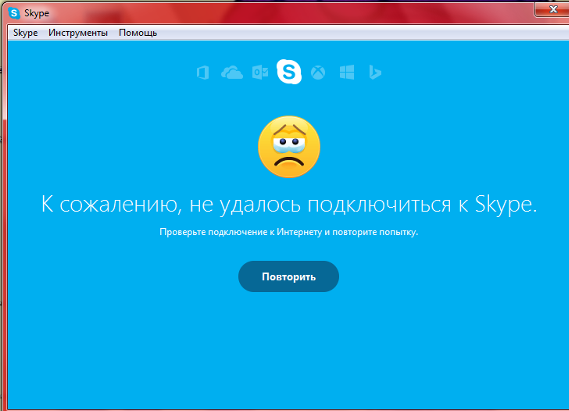
На заметку.
Длительное игнорирование установки обновлений Скайпа также может быть причиной, что старая и привычная версия приложения перестанет запускаться.
С обновлениями внедряются новые функции, устраняются допущенные в предыдущих сборках ошибки, устанавливаются дополнительные компоненты программы. Все это необходимо для полноценной функциональности. На недостаток таковых инструментов система реагирует отказом запуска приложения. Поэтому периодическая проверка и установка обновлений необходима.
Влиять работоспособность мессенджера может неверно настроенный брандмауэр или антивирус. В таком случае программа после запуска на ПК Виндовс вылетает в ошибку:
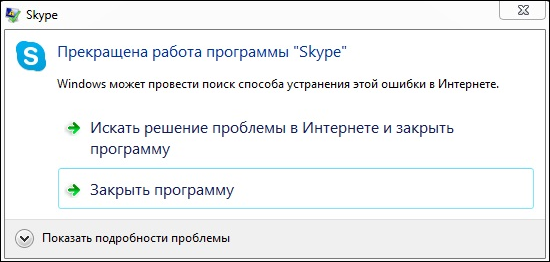
Основной причиной пустого окна в Скайпе являются сбои в настройках браузера Microsoft Edge в 10-версии системы Windows или Internet Explorer в 7/8 винде.
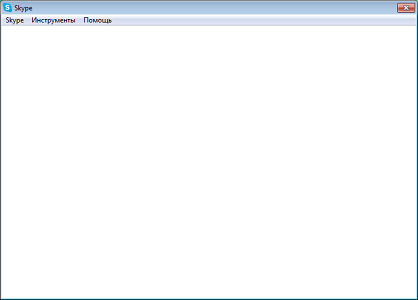
Причины того, что перестает отвечать на команды, виснет, могут быть следующими:
- Программно-аппаратные характеристики устройства не соответствуют системным требованиям для работы Скайпа.
- На устройстве запущено большое количество процессов, занимающих необходимый мессенджеру объем оперативной памяти.
Возможны и другие, реже встречающиеся причины, когда со Скайпом что-то пошло не так, и мессенджер зависает или «вылетает» совсем.
Причины неисправности
Чаще всего подобная ситуация является результатом проникновения в систему вредоносного программного обеспечения.

2.Установку соединения блокирует брандмауэр (это еще одна частая причина, почему Скайп не работает). В данном случае FireWall препятствует выпуску приложения в сеть. Чтобы настроить разрешение, необходимо:
- в Панели управления выбрать пункт «Система и безопасность» – «Брадмауэр Windows»;
- открыть «Дополнительные параметры» – «Правила для входящих подключений»;
- найти в списке Skype;
- проверить, стоит ли галочка напротив «Разрешить подключение», если нет – установить
- применить и сохранить конфигурацию.
Если причина неисправности была в этом, Скайп начнет полноценно функционировать.
3.Несколько приложений одновременно используют порт 80.
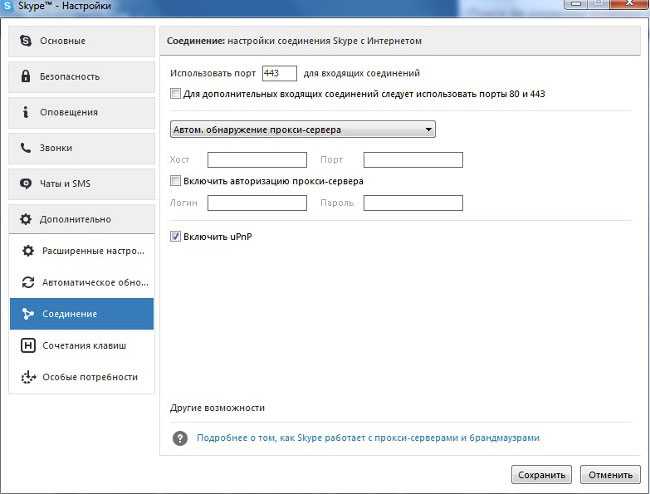
Чтобы решить такую проблему, нет необходимости отключать и удалять эти программы. Достаточно просто определить для Скайпа другой порт. Для этого:
- откройте мессенджер;
- в меню Инструменты выберите Настройки – Дополнительно – Соединение;
- во вкладке «Использовать порт» поменяйте 80 на 443;
- премините и сохраните изменения.
4.Подключение блокируется самой операционной системой. Для того чтобы проверить данную версию понадобится посмотреть содержание файла Host. Для этого в строке поиска нужно ввести путь %Системный_диск%\Windows\System32\Drivers. Если помимо адреса локального хоста Localhost – 127.0.0.1 присутствуют еще и другие данные, нужно их удалить (но предварительно рекомендуется сделать их резервную копию).
5.Проблемы с паролем. Чтобы ее устранить, просто попробуйте изменить пароль. Посетите сайт приложения и пройдите процедуру восстановления кода доступа. На странице login.skype.com откройте ссылку «Не могу войти в Skype», далее система сама скажет, что делать.
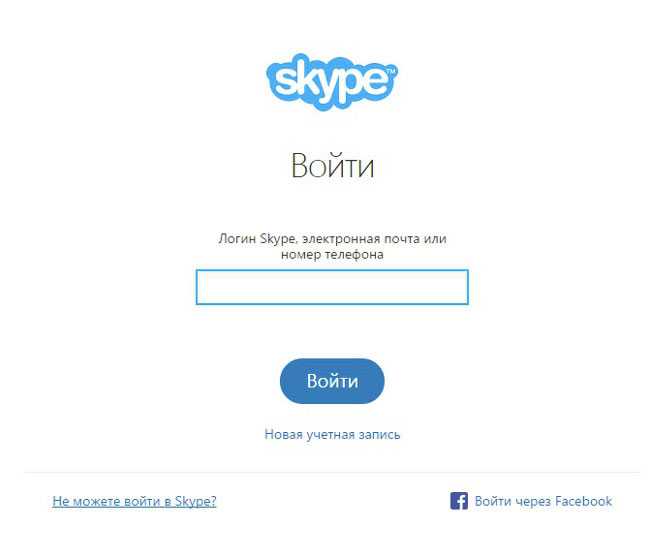
Почему не подключается скайп к сети
Наверняка каждому человеку двадцать первого века знакомо мучительное ожидание: когда уже коварный значок интернета сменится с желтого на белый, вновь пустив в чудесный мир всемирной сети.
Да, сидеть без интернета плохо и обидно. Но еще обиднее, когда этот самый интернет есть, но при этом у проклятого скайпа все еще проблема с соединением! Он его просто не может найти и не находит целый день. Скайп просто-напросто не соединяет ни с абонентом, ни с сервером, крича что-то про «А где мой интернет?».
Наш компьютер установил: проблема с соединением чаще всего возникает именно на windows, и вот почему. Как правило, пользователи этой системы немного более неопытны и общаются с компьютером на «вы», чего никак не скажешь о любителях линукса. Именно первые могут прервать установку, побояться установить нужный файл или не желать покопаться в сетевых настройках.
Но опасения излишни. Ничего с вашим ПК от этих инструкций не случится.

Что ж, пришло время конкретных проблем.
Скайп пишет нет соединения хотя интернет подключен — решение
Ситуация, когда мессенджер не может соединиться с сервером, говорит, что этого самого соединения нет, хотя все в порядке — самая распространенная. Вы уже и роутер перезагружали, и провод «перевтыкали», а соединение все не устанавливается. Упорно вопит «не удается» и «не удается». Иногда он даже сам интернет нагло выключает
На сленге сисадминов такая проблема называется «не видит интернет». И решение у нее достаточно простое.
Для начала просто попробуйте вот что:
- Полностью удалите программу (используйте для этого Ccleaner или утилиту «Установка и удаление программ»). Просто снести папку не поможет.
- Скачайте новейшую версию с официального сайта.
- Отключите антивирус и брандмауэр, чтобы те ничего не блокировали.
- Если скайп даже не включается, — восстановить соединение не удалось, вместо главной страницы белое поле и некуда вводить логин и пароль — просто обновите свой браузер по умолчанию и заодно с ним и Internet Exploper.
Кстати, любые проблемы с sendex или skypesender, когда клиент «не принял соединение», решаются таким же образом. Ошибка, как правило, на стороне скайпа.
Почему не подключается скайп на андроид
Проблемы на android решить уже не так просто: всему виной ограниченный доступ к системе. Конечно, «зеленый робот» позволяет своим пользователем многое, но сложная организация и общая неразвитость часто приводит к проблемам рода «я не могу подключить!».
Решения у всего этого такие:
- Обновите скайп до самой последней версии.
- Обновите прошивку телефона или планшета, если она у вас устарела. Ни в коем случае не стоит делать это самостоятельно, так и устройства можно лишиться.
- Почистите планшет от мусора. Удалите ненужные приложения, скачайте какой-нибудь «чистильщик» и приступайте. Только будьте аккуратны — в магазине легко можно напороться на неблагонадежное приложение.
Ну а если при запуске вам выдает что-то вроде system ui — это совсем не проблема приложения. Скайп тут даже не причем. Это коварный троян, который вы подхватили в интернете. Лучше как можно быстрее удалить его.

Что делать когда плохое соединение
Плохое качество связи — вот это уже настоящая проблема. И дело даже не в том, что всем хочется общаться без помех. Часто такое соединение возникает даже при хорошем интернете. Из-за этого возникают проблемы с передачей файлов, «не удается соединиться с сервером загрузки», «сбрасывает соединение», проблемы с групповым звонком и прочее подобное.
Тут возможно дело в поврежденных файлах программы. Поэтому для начала попытайтесь полностью переустановить программу — с большой вероятностью это поможет.
Если все как прежде, откатитесь до предыдущей версии. Вполне возможно, что ваш компьютер просто не тянет эту.
Вход в скайп невозможен ввиду ошибки передачи данных — решение
Иногда программа даже не дает войти, блокируя ввод логина и пароля. Такую ошибку он выдает при авторизации, немного висит и отключается. Так что если ошибка не при запуске, вам не в этот раздел.
Решения такие:
- Перезапустите скайп и перезагрузите компьютер.
- Отключите скайп вновь.
- В «Пуск» — «Выполнить» введите %appdata%\skype.
- Найдите папку с вашим логином.
- Удалите оттуда файл main.iscorrupt.
Не загружается — что делать
Ошибки такого рода возникают при обновлении и загрузке. Иногда во время обновления происходит сбой, он выдает что-то непонятное и выключается через несколько секунд. И как это вообще понимать? Иногда после такого еще и ничего не запускается.
Для начала попробуйте вот что:
- Переустановите все заново.
- Попробуйте установить предыдущую версию скайп.
- Проверьте, стабильно ли ваше подключение и не пропадает ли оно.
- Отключите антивирус и попробуйте еще раз
Техническая диагностика
Причины неисправностей бывают самые разнообразные, большинство проблем все же исправимы и паниковать не стоит. Попробуем теоретически разобраться, что же могло произойти и почему не запускается наш Skype.
В первую очередь убедимся, что логин и пароль мы вводим правильно. Есть вероятность, что «страшная катастрофа» была порождена банальной невнимательностью. Проверьте раскладку или исправность клавиатуры.
Глубинные причины могут заключаться в доблестной работе фаерволла (firewall). Межсетевой экран считает процесс передачи сигнала Skype не самым полезным для системы и начинает его блокировать.
Почему еще скайп может отказаться работать? Так же запрещение транзакций между сетью и Skype является частным случаем работы антивируса, он запрещает этот обмен в таком случае. Чаще влияние вирусов и вредоносного ПО влияет на работу скайпа.
Стоит обратить внимание на степень безопасности системы и качество антивируса
Очень много проблем возникает при неосторожном обращении с интернетом и вредоносным контентом
Плохое интернет соединение влияет на работу этого приложение. Сигнал от Skype попросту не проходит по сети и как следствие он не работает.
Самым редким явлением можно назвать неполадки на главном узле Skype. Были случаи отказа баз данных в истории приложения, поэтому, прежде чем перебрать всю систему, просто проверьте новости на официальной странице приложения Skype.
Что делать, если Skype не подключается или дает сбой
Если мы увидим, что соединение Skype не работает, мы можем принять во внимание несколько основных шагов, которые мы собираемся описать. Мы должны делать это всякий раз, когда мы замечаем, что что-то не так, либо звонок или видеозвонок не имеют хорошего качества, либо мы не можем напрямую подключиться
Проверьте соединение
Первое, что нужно сделать, это проверить соединение . Это может быть основная причина проблем со Skype. Мы должны убедиться, что у нас хорошая скорость Интернета и низкая задержка. Последнее будет ключевым для видеозвонков, поскольку, если задержка или пинг будут чрезмерными, возникнет задержка.
Мы должны убедиться, что у нас есть хорошая связь, но это не всегда возможно. Если нас связывает Wi-Fi мы всегда можем использовать повторитель, системы Mesh или устройства ПЛК. Эти устройства помогут нам значительно улучшить возможности подключения.
Кроме того, по возможности может быть интересно подключиться кабелем вместо беспроводных сетей. Стабильность всегда будет выше, и мы уменьшим типичные проблемы.
Не используйте программы, не являющиеся официальными
Иногда мы обнаруживаем возможность установки программ, которые имеют определенные улучшения или функции, но не являются официальными. Это проблема, поскольку, с одной стороны, мы можем стать жертвами мошенничества и что они были созданы только для кражи паролей или слежки за нами, но с другой стороны, они могут серьезно повлиять на работу и качество соединения.
Поэтому наш совет в этом случае — использовать только официальные приложения Skype . Это избавит нас от проблем, а также заставит его работать как можно лучше. Это то, что мы должны применять как на компьютере, так и на мобильном телефоне. Кроме того, вы всегда должны загружать их из надежных источников и следить за тем, чтобы они не были изменены третьими лицами.
Убедитесь, что он обновлен
Также может случиться так, что у нас программа устарела. Это всегда может вызвать серьезные проблемы с подключением и работой в целом. Если, например, мы обновили Windows, возможно, устаревшая версия Skype может вызвать конфликт, и возникнут проблемы с оптимальной скоростью.
Мы всегда должны проверять наличие установлена последняя версия а если это не так, установите его. Это то, что мы всегда должны учитывать в любой программе, которую мы используем в повседневной жизни и которая имеет доступ к сети.
Убедитесь, что нет вредоносного ПО
Есть ли на компьютере вирусы или трояны? Это наверняка может быть причиной ошибок подключения при использовании Skype и других программ. Мы должны убедиться, что в системе нет вредоносного ПО, и, если это так, удалить его как можно скорее.
Для этого мы можем использовать хороший антивирус . Один из них — Защитник Windows, который уже интегрирован в системы Windows. Но мы также можем использовать другие варианты, такие как Bitdefender, Kaspersky, Avast… В конце концов, диапазон вариантов очень широк, и нам нужно только выбрать тот, который лучше всего подходит для того, что мы ищем, и защищает компьютер.
Вы используете VPN или брандмауэр?
Несомненно, частая причина проблем с подключением в Skype — использование VPN или брандмауэр . Что делает VPN, так это шифрует соединение, и все, что мы отправляем или получаем, проходит через своего рода туннель. Например, популярными примерами являются NordVPN, ExpressVPN или ProtonVPN. Но, конечно, когда мы говорим о голосовом или видеозвонке, эти программы могут вызвать проблемы.
Нечто подобное могло произойти, если бы мы использовали брандмауэр. Это может мешать соединению и отрицательно влиять на него. Мы должны это учитывать и стараться избегать этого. Следовательно, может потребоваться даже на мгновение остановить VPN или брандмауэр
Также важно убедиться, что они обновлены и правильно настроены
Короче говоря, если в Skype появляются ошибки подключения, это может быть связано с неисправностью нашего оборудования, некоторыми вредоносными программами, отсутствием обновлений или даже тем, что программа, которую мы используем, не является официальной. Мы видели ряд шагов, которые мы можем предпринять, чтобы заставить его работать как можно лучше и иметь возможность совершать голосовые или видеозвонки, не прерываясь.
Как исправить ошибку с соединением?
Ну, что теперь перейдем от слов к делу и исправим ошибку доступа. Хотя я вам все таки советую присмотреться к другим программам, коих очень много.
Проверка интернета
Первое, что необходимо сделать так это проверить интернет соединение на компьютере. Сделать это просто, открываете браузер и пытаетесь открыть сайт https://www.skype.com/ru/ и попереходить там по страничкам, смотрим результат. Если все отлично переходим к следующему пункту, если нет, то пробуем произвести сброс настроек Internet Explore, если вкратце, то операционная система Windows для выхода в интернет берет настройки выхода из настроек IE, из пункта прокси сервер, и если там пусто то уже дальше уйдет, через основной шлюз настроенный на вашей сетевой карте. Логично, что если скайп пытается его использовать, то проблема может быть в нем, для того, чтобы в этом убедиться или опровергнуть вы можете сбросить настройки Internet Explorer, еще могу посоветовать бесплатную утилиту для исправления интернет соединения под названием «Complete Internet Repair», во многих случаях это помогает устранить ошибку, что skype не удалось установить соединение с сервером.
Привожу так же список серверов Skype, может пригодиться для проверки доступности.
Установка свежей версии скайпа
В 90% случаев проблемой ошибки соединения выступает в старой или корявой версии skype, могу привести недавний пример, что пользователи произвели обновление до Windows 10 Creators Update и при запуске скайпа увидели, что у них не хватает библиотеки VCRUNTIME140.dll или msvcp140 dll которые присутствовали в свежих версиях. И вот обновление до них помогало вылечить ошибки. В случае, когда не удалось установить соединение с сервером, переустановка и обновление до последней версии все фиксят, тату два варианта решения:
Обновление и окна авторизации скап, для этого в верхнем меню нажмите «Помощь или вопросительный знак» и выберите пункт
Начнется поиск свежей версии, если она обнаружится, то вам необходимо будет нажать «Установить новую версию».
Если вам показывает, что у вас уже установлена самая свежая версия программы, то я вам советую и переустановить его.
Проверка брандмауэра Windows
В мире, где бушуют вирусы, шифровальщики, пользователи ужесточают безопасность и иногда могут с этим переусердствовать, в следствии чего многие программы не могу нормально работать и ваш skype пишет, что не удалось установить соединение с сервером. Самый быстрый способ — это проверить, это отключить на пару минут брандмауэр Windows.
Отключать мы его будем через командную строку, так как это самый быстрый метод, для этого открываем cmd от имени администратора и вводим команду:
netsh advfirewall set allprofiles state off
В итоге стандартный брандмауэр Windows будет отключен, если его нужно включить, то меняем параметр off на on.
netsh advfirewall set allprofiles state on
Если после отключения skype нормально авторизовался и проблем с соединением с сервером нет, то радуемся жизни, единственное не забываем создать правило для скайпа в брандмауэре, так как желательно, чтобы он был включен.
Переустановка Skype и очистка мусора
Например, в Windows 10 я встречал, что скайп не может установить соединение по причине того, что у него повредились некоторые файлы базы данных. В таких случаях его удаляли и вручную очищали поврежденные файлы. Алгоритм действий такой:
Производите удаление скайпа, тут можно воспользоваться классическим методом, через «Программы и компоненты» в панели управления Windows
Можете воспользоваться и специализированными программами типа Ccleaner, они так же позволяют это сделать, в добавок еще почистить реестр от мусора. Как только вы его деинсталлируете, вам необходимо еще дочистить некоторые файлы, так как они сносятся только вручную. Находятся они в папке %appdata%\Skype
- %appdata%\Skype\shared.lck
- %appdata%\Skype\shared.xml
Вероятно вирус
Очень часто причиной отсутствия соединения с сервером в skype выступает банальный вирус, который может специально блокировать соединение, различными методами, элементарно прописав, левые сервера в файле hosts, Поэтому я вам настоятельно рекомендую, выделить время и просканировать свою систему хотя бы AdwCleaner.
В продолжении темы с антивирусом, попробуйте его на время отключить и проверить даст это эффект или нет, так как в них, так же бывают очень жестокие настройки безопасности. Если кто не в курсе, то скайп работает по принципу торрента, по протоколу P2P, это означает, что он делает огромное количество подключений, для антивируса это может быть звоночком
Забыли данные доступа?
Если вы не можете войти в систему из-за банальной забывчивости – не стоит расстраиваться. Вы сможете с легкостью восстановить пароль Скайп и вернуть себе возможность входа в мессенджер несколькими способами.
Восстановить по номеру
Давайте подробно обсудим каждый из них. И начнем с инструкции, позволяющей восстановить Скайп по номеру телефона:
- Откройте окно авторизации;
- Нажмите на иконку «Забыли имя пользователя»;
Введите данные учетной записи Майкрософт;
- Среди способов подтверждения личности выберите вариант «Получить СМС»;
- Введите номер мобильного номера;
- Кликните на иконку «Отправить код» — «Далее»;
- Дождитесь получения сообщения с кодом и введите цифры в специальное окно.
Воспользоваться этим вариантом могут только пользователи, ранее привязавшие номер мобильного к своему аккаунту. Если вы не были столь предусмотрительны, стоит изучить другие способы. Поговорим о том, как происходит восстановление Скайпа по логину?
Как восстановить Скайп на ноутбуке с помощью адреса электронки
- Откройте страницу авторизации и кликните кнопку «Забыл имя пользователя»;
- Выберите верную причину обращения – «Я не помню…»;
- Укажите учетную запись Майкрософт;
- Откройте почтовый ящик и найдите полученное письмо;
- Найдите в письме код проверки и впишите его в строку авторизации;
- Кликните «Далее», чтобы перейти к сбросу пароля;
- Придумайте новую комбинацию и повторите ее. Готово!
Восстановление с помощью службы поддержки
Восстановить Скайп автоматически можно через службу поддержки – этот способ подходит тем, кто не имеет доступа к телефону или электронной почте:
- Вновь откройте окно авторизации и действуйте аналогично инструкциям, приведенным выше;
- В окне запроса данных выберите пункт «У меня нет этих данных»;
- Откроется окно браузера – вам нужно указать причину, по которой данные для входа были потеряны;
- Автоматически вы перенесетесь на новую страницу – введите альтернативный адрес электронной почты для получения инструкций;
- Как только вы получите письмо, введите код из сообщения в специальную строку на странице восстановления;
- Заполните формы с указанием личных данных и ждите;
- В течение суток служба поддержки пришлет ответ на ваш вопрос.
Теперь вы знаете, как восстановить Скайп на компьютере или на планшете, смартфоне – алгоритмы будут одинаковыми.
Отсутствует подключение к интернету
Самая простая проблема, которая легче всего решается. Отсутствовать интернет может по следующим причинам:
- Закончился тариф. Оплатите услуги вашего провайдера.
- Отошел сетевой кабель от ПК или роутера. Проверьте, все ли подключено до конца. Если нет, то поэтому не подключается Скайп. При необходимости переподключите кабели.
- Завис роутер. Выключите его на несколько минут, а затем включите. Соединение должно возобновиться.
- Если ваш компьютер подключен по Wi-Fi, попробуйте подключить его через проводное соединение. Возможно, беспроводная сеть сильно загружена или имеет низкую пропускную способность из-за роутера или помех из-за других точек доступа в соседних квартирах. В этом случае интернет есть, но очень слабый, и Скайп либо вообще не подключится, либо соединяется очень долго.
- На ноутбуке аппаратно отключена беспроводная сеть. Многие ноутбуки имеют специальную клавишу или комбинацию, при нажатии на которую включается или отключается Wi-Fi. Если вы случайно нажали эту кнопку, то, скорее всего, сеть отключилась. Нажмите клавишу еще раз, чтобы включить снова сеть. Обычно это одна из функциональных клавиш F2-F На ней изображен значок в виде антенны.
- Поврежден кабель интернет-провайдера. В этом случае вам стоит обратиться в техническую поддержку вашего провайдера и оставить заявку на восстановление кабеля.
Как правило, во всех вышеперечисленных случаях нет подключения к интернету вообще. Но что если только Скайп не видит интернет? Все остальное работает, но сам Скайп не работает, хотя интернет подключен постоянно и работает исправно? В этом случае проблема с самим клиентом.
































